SPARKの操作方法:フライト編
※本ページはプロモーションが含まれています
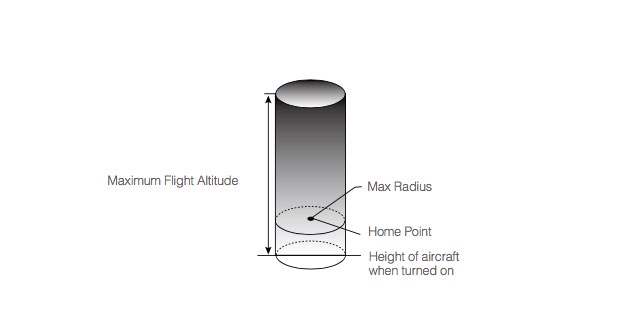 2018/01/24:DJIの新型ドローン「MAVIC AIR」が発表されました!MAVIC PROのカメラ性能で更にコンパクトになって持ち運びやすくなった機体は超魅力的です!
DJI MAVIC AIRが登場!価格や性能、発売日を紹介します。
2018/01/24:DJIの新型ドローン「MAVIC AIR」が発表されました!MAVIC PROのカメラ性能で更にコンパクトになって持ち運びやすくなった機体は超魅力的です!
DJI MAVIC AIRが登場!価格や性能、発売日を紹介します。
SPARKの操作説明のフライト編です。
※Google翻訳を使っての日本語訳なので、間違いなどあると誤操作に繋がる可能性があります。なので、参考にする場合は自己責任でお願いします。
内容は、ユーザーマニュアル1.0、iOSアプリのバージョン4.1.2です。フライト
飛行前の準備が完了したら、DJI GO 4アプリで飛行シミュレーターを使用して、飛行スキルを磨いて安全に練習することをお勧めします。
フライトは開けている場所で行ってください。
フライト環境要件
- 厳しい気象条件では使用しないでください。 これには、10m/sを超える風速、雪、雨、霧が含まれます。
- 開けた場所で飛ぶ。背の高い構造や大きな金属構造は、車載コンパスやGPSシステムの精度に影響を与える可能性があります。
- 障害物、人、高電圧の電力線、樹木、水域を避けてください。
- 基地局を含む電磁気レベルの高い地域を避けて干渉を最小限に抑えます。
これは、ラジオ送信塔を含みます。 - SPARKおよびバッテリーの性能は、空気密度および温度に影響されます。 海抜13123フィート(4000メートル)の高度で飛行するときは非常に注意してください。
バッテリおよびSPARKの性能に影響を与える可能性があります。 - スパークは極域内でPモードを使用できません。
飛行可能限界と飛行不可能領域
すべての無人航空機(UAV)運営者は、ICAOおよびFAAを含む政府および規制当局によって定められたすべての規則を遵守する必要があります。
安全上の理由から、フライトはデフォルトで制限されており、ユーザーがこの製品を安全かつ合法的に操作するのに役立ちます。
フライトの制限には、高さ制限、距離制限、およびノーフライゾーンが含まれます。
Pモードで動作する場合、飛行安全を管理するために高さ制限、距離制限、および飛行禁止領域が同時に機能します。
最大飛行高度と半径制限
最大飛行高度と半径制限は、DJI GO 4アプリで変更することができます。
最大飛行高度は1640フィート(500 m)を超えることはできません。
これらの設定に従って、あなたのスパークは、以下に示すように、制限されたシリンダー内にあります:
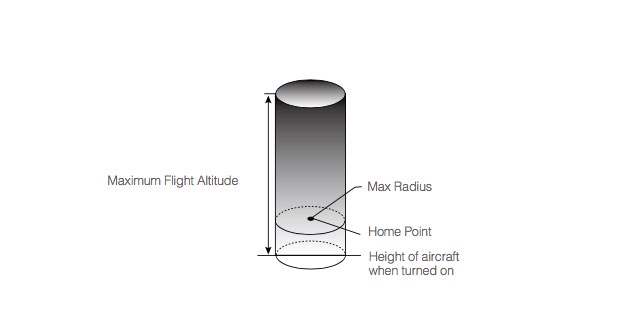
GPS信号が強い
| 飛行制限 | DJI GO 4 App | 緑色で点滅する | |
| 最大飛行高度 | SPARKの高度は、指定された値を超えることはできません。 | 警告:高さの上限に達しました。 | |
| 最大半径 | 飛行距離は最大半径以内でなければなりません。 | 警告:距離制限に達しました。 |
GPS信号が弱い
| 飛行制限 | DJI GO 4 App | 黄色で点滅する | |
| 最大飛行高度 | 高さは16フィート(5メートル)に制限されています。GPS信号弱くビジョンシステムが起動します。 高さはGPS信号が弱くビジョンシステムが作動していないときは98フィート(30m)です。 | 警告:高さの上限に達しました。 |
注意点
- SPARKが限界を超えている場合でも、SPARKを制御することはできますが、遠くには移動できません。
- 安全上の理由から、空港、高速道路、鉄道駅、鉄道線、市街地、またはその他の危険な地域には近づかないでください。 あなたの視界内でのみ飛行機を飛行してください。
飛行禁止区域
飛行禁止区域は、DJIの公式ウェブサイト(DJI-安全飛行: 飛行禁止エリア)に掲載されています。
飛行禁止区域は、空港と制限区域に分かれています。空港には主要な空港や有人航空機が低高度で動作する飛行場が含まれます。
制限されたエリアには、国境や安全が懸念される場所が含まれます。
フライト前のチェックリスト
- リモコン、インテリジェントフライトバッテリー、およびモバイルデバイスが完全に充電されています。
- プロペラは正しく取り付けられています。
- 必要に応じて、Micro SDカードを挿入します。
- ジンバルは正常に機能している。
- モーターは始動することができ、正常に機能しています。
- DJI GO 4アプリが正常にSPARKに接続されています。
- 3Dセンシングシステムおよびビジョンシステムのセンサーがきれいであることを確認します。
自動離陸と自動着陸
自動離陸
自動離陸は、航空機ステータスインジケータが緑色で点滅している場合にのみ使用してください。
自動離陸機能を使用するには、以下の手順に従ってください。
- DJI GO 4アプリを起動し、「GO FLY」をタップしてカメラページに入ります。
- 撮影前のチェックリストのすべての手順を完了します。
- 下図アイコンをタップし、条件が飛行に安全であることを確認してください。 アイコンをスライドさせて確認すると離陸します。

- SPARKは離陸し、地上1.2メートルでホバリングする。
注意点
安定化のためにビジョンシステムを使用しているときは、航空機ステータスインジケータが速く点滅します。
SPARKは自動的に30メートル以下に移動します。 自動離陸機能を使用する前に、十分なGPSが強くなるまで待つことをお勧めします。
自動着陸
自動着陸は、航空機ステータスインジケータが緑色で点滅している場合にのみ使用してください。
自動ランディング機能を使用するには、次の手順に従ってください。
- 下図をタップして着陸状態が理想的であることを確認します。 コンマにスライド。
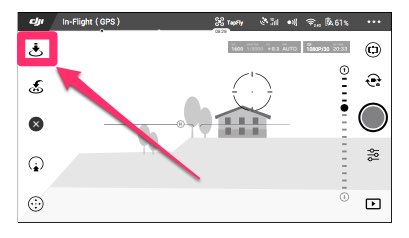
- 画面上の「☓」ボタンを使用して直ちに着陸プロセスを中止します。
- SPARKが着陸し、自動的にオフになります。
モータの起動/停止(リモートコントローラ使用時)
モーターの始動
コンビネーションスティックコマンド(CSC)は、モーターの始動に使用されます。
両方のスティックを底部の内側または外側のコーナーに押して、モーターを始動させます。
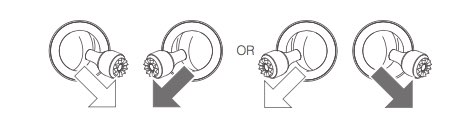
モータが回転を開始したら、両方のスティックを同時に解放します。
モーターの停止
モーターを停止するには2つの方法があります。
方法1:SPARKが着陸したら、左のスティックを押し下げたままにします。 3秒後にモーターが停止します。
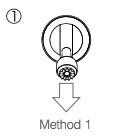
方法2:SPARKが着陸したら、左のスティックを押し下げてから、前述のようにモーターの始動に使用したのと同じCSCを実行します。 モーターはすぐに停止します。 モーターが停止すると両方のスティックを解放する。
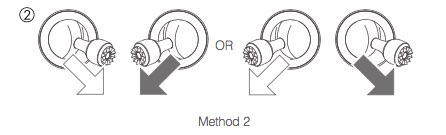
注意点
緊急時にCSCの空中を行うには、飛行機の途中で停止するために1.5秒間保持します。 飛行中にモーターを停止すると、航空機がクラッシュします。
フライトテスト
離陸/着陸手順
- バッテリーレベルインジケーターが手前に向くようにして、SPARKを開いた場所に置きます。
- インテリジェントフライトバッテリーの電源を入れます。
- DJI GO 4アプリを起動し、カメラページに入ります。
- SPARKのインジケータが緑色に点滅するまで待ちます。 これは、ホームポイントが記録され、飛ぶために安全であることを意味します。 自動離陸を使用してください。
- 自動着陸を使用してSPARKを着陸させます。
- インテリジェントフライトバッテリーをオフにします。
注意点
- 飛行中に機体ステータスインジケータが急激に黄色に点滅すると、機体はフェイルセーフモードに入ったことを意味します。
- 低バッテリーレベルの警告は、飛行中に機体ステータスインジケータがゆっくりまたは急速に赤く点滅することによって示されます。
- フライト情報の詳細については、ビデオチュートリアルをご覧ください。
ビデオの提案とヒント
- 各フライトの前に、フライト前のチェックリストを確認します。
- DJI GO 4アプリで希望のジンバル操作モードを選択します。
- Pモードで飛ぶときだけビデオを撮影します。
- 常に晴れた日に飛行し、雨や強い風の日は避けてください。
- 必要に応じてカメラの設定を選択します。 設定には写真のフォーマットと露出が含まれます
補償。 - 飛行ルートを確立し、シーンをプレビューするために飛行テストを実行します。
- コントロールスティックを静かに押して、SPARKの動きを円滑かつ安定した状態に保ちます。
コンパスのキャリブレーション
DJI GO 4アプリまたはステータスインジケータから指示があったときにのみ、コンパスを調整してください。 コンパスのキャリブレーションを行うときは、以下のルールに従ってください。
ヒント
- マグネタイト、駐車場構造、地下鉄補強地など、強い磁気干渉の可能性がある場所では、コンパスを較正しないでください。
- キャリブレーション中は、携帯電話などの強磁性材料を携帯しないでください。
- コンパスが完了した後、コンパスに強い干渉が加わった場合、DJI GO 4アプリはあなたに通知します。 プロンプトに従ってコンパスの問題を解決してください。
キャリブレーション手順
次の手順を実行するために広い場所で行ってください。
- アプリでSPARKのステータスバーをタップし、[キャリブレーション]を選択し、画面の指示に従います。
- SPARKを水平に保持し、360度回転させます。 航空機ステータスインジケータは緑色に点灯します。
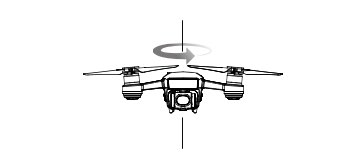
- 鼻を下に向けて、SPARKを垂直に持ち、中心軸を中心に360度回転させます。
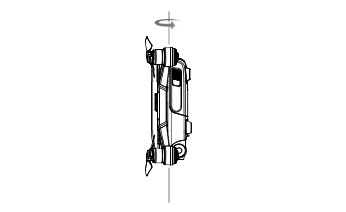
- 航空機ステータスインジケータが赤く点滅している場合は、SPARKを再調整します。
注意点
キャリブレーション手順の後、航空機ステータスインジケータが赤と黄色で点滅している場合は、SPARKを別の場所に移動してもう一度やり直してください。
ヒント
- 金属製の橋、車、足場などの金属物の近くでコンパスを較正しないでください。
- 機体を地上に置いた後、航空機ステータスインジケータが交互に赤と黄色に点滅している場合、コンパスは磁気干渉を検出しています。 あなたの場所を変更してください。
ファームウェアの更新
DJI GO 4またはDJI Assistant 2を使用してSPARKのファームウェアを更新します。 DJI GO 4だけがファームウェアを更新できます。リモートコントローラーを使用しての更新はできません。
DJI GO 4アプリケーションの使用
SPARKとリモコンとDJI GO 4アプリを接続します。 新しいファームウェアのアップグレードが利用可能である場合は、通知されます。
アップグレードを開始するには、モバイルデバイスをインターネットに接続し、画面の指示に従います。
DJIアシスタント2の使用
インターネットに接続し、以下の手順に従ってDJI Assistant 2を介してファームウェアをアップデートしてください。
- SPARKの電源を切った状態で、Micro USBケーブルを使用してSPARKをMicro USBポート経由でコンピュータに接続します。
- SPARKの電源を入れます。
- DJI Assistant 2を起動し、DJIアカウントでログインします。
- Sparkを選択し、左側のパネルでFirmware Updatesをクリックします。
- アップデートするファームウェアのバージョンを選択します。
- ファームウェアがダウンロードされるのを待って、ファームウェアのアップデートが自動的に開始されます。
- ファームウェアのアップデートが完了したら、SPARKを再起動します。
注意点
- 電源を入れる前に、SPARKがコンピュータに接続されていることを確認してください。
- ファームウェアのアップデートには約15分かかります。 ジンバルが鈍くなり、航空機ステータスインジケータが異常に点滅し、SPARKが再起動するのは正常です。 更新が完了するまで忍耐強くお待ちください。
- コンピュータがインターネットにアクセスできることを確認します。
- インテリジェントフライトバッテリーの電力が50%以上で、リモコンの電力が30%以上であることを確認してください。
- 更新中にSPARKをコンピュータから取り外さないでください。
おわりに
以上、フライト編の翻訳でした。
SPARKを操作する上で一番大事なところなのでしっかり把握しておきたいですね。
続きの記事 → SPARKの操作方法:カメラ編

